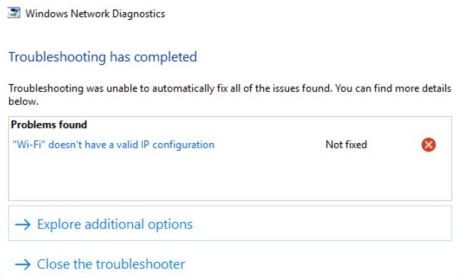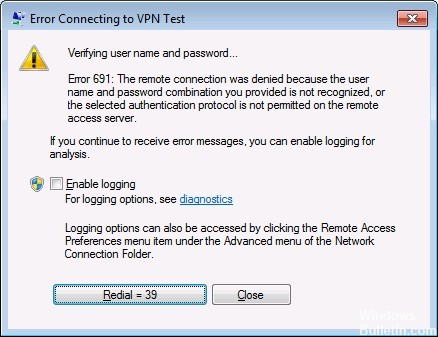Ця помилка пов'язана з Wi-Fi і є не просто проблемою мережі Wi-Fi, а набагато серйознішою. Багато користувачів Amazon Echo намагалися скинути свої налаштування Ехо пристрою та налаштування маршрутизатора Wi-Fi та повторне підключення пристроїв до домашньої мережі Wi-Fi, але їм не вдалося усунути цю помилку Echo Wi-Fi.
Крім того, користувачі також кілька разів намагалися скинути налаштування своїх маршрутизаторів Wi-Fi, але безуспішно. Тож тут ми зібрали список чудових рішень для “Amazon Echo не підключатиметься до Wi-Fi”.
Що викликає помилку `7-3-0-1` з Amazon Echo?

- Маршрутизатор Wi-Fi не сумісний з пристроями Alexa.
- Ви використовуєте розширення мережі.
- Дві мережі на одному маршрутизаторі мають однакову назву (SSID).
- Тип безпеки мережі вказано неправильно.
- Мережа перевантажена.
- У вас несправний пристрій.
Як відновити помилку Amazon Echo `7-3-0-0-1`?

Оновлення драйвера Bluetooth
Кілька постраждалих користувачів повідомили, що оновлення драйвера Bluetooth у Windows може вирішити проблеми з підключенням до пристрою Amazon Echo.
- Натисніть Windows + X, щоб відкрити меню швидкого запуску.
- Тепер виберіть Диспетчер пристроїв -> Двічі клацніть Bluetooth, щоб розгорнути його.
- Клацніть правою кнопкою миші на пристрої Bluetooth і виберіть Оновити драйвери.
- Натисніть Автоматично перевіряти драйвери. Якщо оновлення доступне, воно буде автоматично завантажено та встановлено.
- Потім перезавантажте комп’ютер, щоб застосувати зміни.
Скиньте налаштування пристрою Amazon Echo
Спробуйте вручну скинути пристрій Amazon Echo або Echo Dot до заводських налаштувань, щоб очистити всі типи системних проблем, тимчасових даних кешу тощо. читати далі